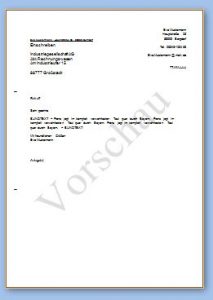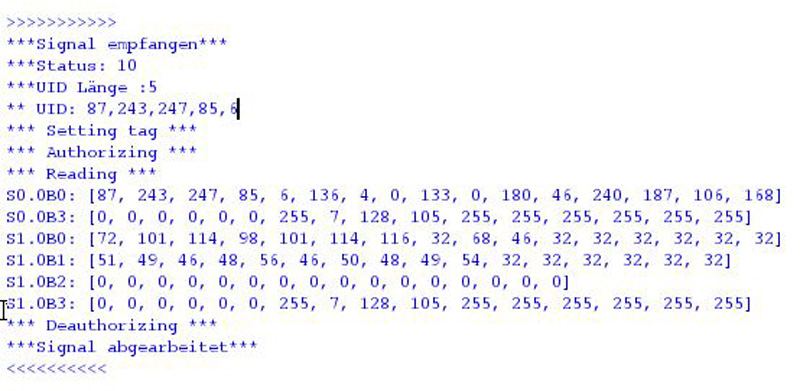Die Meldung “Ungültiges Passwort” ist unangenehm, kommt aber vor. Meist ist man selbst die Ursache, nur ganz selten ist es ein Fehler bei dem Kontenanbieter.
Als Erstes sollte man über die beiden Teile der Anmeldung “Benutzername und Passwort” klar werden. Habe ich den richtigen Benutzernamen, habe ich das richtige Passwort und ist meine Tastatur auch “normal”, also nicht aus Versehen auf Großbuchstaben oder Sonderzeichen umgestellt? Ich empfehle aus eigener Erfahrung relativ früh schriftlich zu notieren, welche Kombinationen von Passworten man schon ausprobiert hat. Den Zettel sollte man natürlich anschließend vernichten.
Manchmal bekommt man nur eine bestimmte Anzahl von Versuchen zugebilligt, dann folgt eine Zeitstrafe oder das endgültige Aus. Ihr Konto ist jetzt nicht weg, sondern Sie kommen nur nicht mehr hinein.
Ihr Passwort ist allerdings weg, denn kein seriöser Anbieter wird Ihnen in irgendeiner Weise Ihr Passwort sagen. Er wird Sie auch nie nach ihrem vermeintlichen/verlorenen Passwort fragen, so darf er Ihnen einfach nicht weiterhelfen. Sie müssen ab jetzt dem Weg folgen, den der Betreiber für diesen Fall vorgesehen hat und sich ein neues Passwort anlegen..
Der Betreiber will natürlich Fremde nicht dabei unterstützen, Ihr Konto so einfach zu kapern. Deswegen wird er sich zunächst vergewissern wollen, ob Sie wirklich Sie sind. Dafür greift er meist auf Fragen (und deren Antworten) zurück, die Sie irgendwie auf dem Konto hinterlassen haben. Wenn dieses Wechselspiel funktioniert und Sie über einen bequemen und sicheren Weg, den Sie nach Möglichkeit schon vorab vereinbart haben, erreichbar sind, kann er Ihnen dann per Anruf, SMS oder Email entsprechende Hilfen geben.
Manchmal verzichtet er auch auf diese Fragen und schickt ihnen gleich eine SMS oder Email mit einem Lösungsvorschlag.
In den meisten Fällen bekommen Sie ein sogenanntes Einmalpasswort oder einen Einmallink, mit dem Sie sich innerhalb einer beschränkten Zeit bei ihrem Konto anmelden und sich dabei ein neues Passwort einrichten können. Die Begriffe hierbei sind unterschiedlich, aber häufig spricht man von einem Einmalpasswort oder von einer Kontenzurücksetzung. Sehr sensible Konten haben meist komplexere Verfahren.
Jetzt haben Sie wieder ein gültiges Passwort und Ihr Konto ist wieder zugänglich. Aber das dumme Gefühl bleibt: Wie konnte ich nur mein Passwort vergessen?
Es gibt auch Programme als “Passwortsafe”, in denen kann man mehr oder weniger automatisch alle seine Benutzernamen und die dazugehörigen Passworte speichern und von dort aus benutzen. Man hat dann nur noch ein zentrales Passwort für diesen Safe.
Ergänzung im Herbst 2023 nach einer Excel-Einheit:
Oder man macht sich (z.Bsp. mit Excel) eine Liste aller seiner Konten und der dazugehörigen Passworte. Das ist eine gute Alternative zu einer einfachen Kladde.
Hier mal mein Beispiel zum Download: MeinePassworte
In Excel wurde mit einigen “Tricks” gearbeitet. Die gesamte Tabelle ist auf “Text” gestellt, damit wird das Umgestalten von numerischen Werten vermieden. Die Spalten sind in einer sinnvollen Größe voreingestellt und der “automatische Umbruch” ist aktiviert. Dadurch fallen keine Zeichen am Zellenende weg. Eine zweite Zeile kann über ALT-Eingabe erreicht werden. Die Spalten haben Überschriften und die Tabelle ist dadurch leicht und sicher sortierbar. Die Druckfunktion ist mit sinnvollen Werten vorbelegt. Die Spalte Gruppe dient zur Einstufung der Konten in sinnvolle Klassen.
Diese Excel-Tabelle sollte man allerdings wie seinen Augapfel hüten ….